4.3 Les outils de rétroaction vocale
Les utilisateurs bénéficient d’outils de rétroaction vocale sur le Chromebook, notamment les personnes ayant des difficultés visuelles ou des besoins spécifiques en lecture et en écriture. En effet, ces outils optimisent l'exploitation de la technologie. Voici quelques fonctions intéressantes disponibles sur le Chromebook :
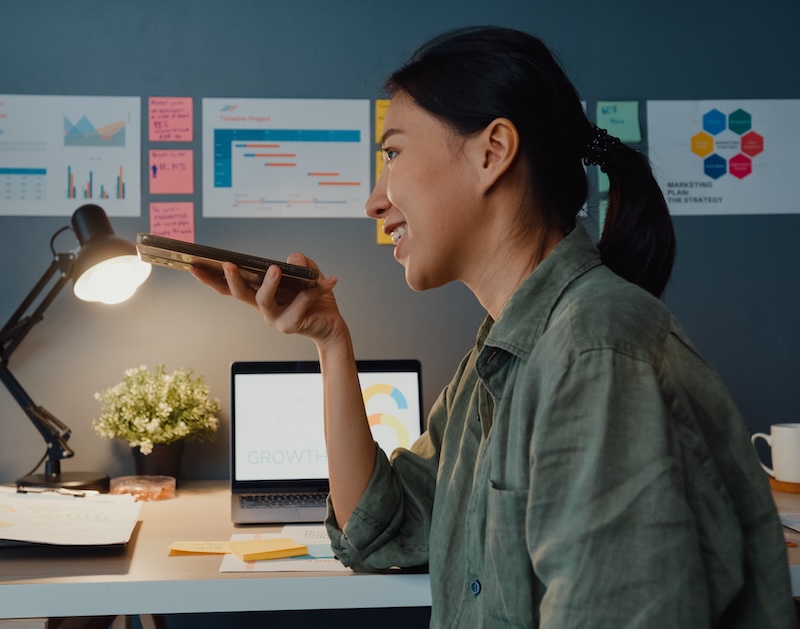
Les paramètres de synthèse vocale
La voix de synthèse du Chromebook sera utilisée si vous activez la lecteur d'écran ChromeVox ou la fonction « Sélectionner pour énoncer ». Les utilisateurs ont la possibilité de personnaliser la synthèse vocale en modifiant divers paramètres tels que la sélection de la voix, l'ajustement de la vitesse de lecture, le contrôle de la tonalité, la manipulation du volume et d'autres choix supplémentaires pour améliorer l'accessibilité au maximum.
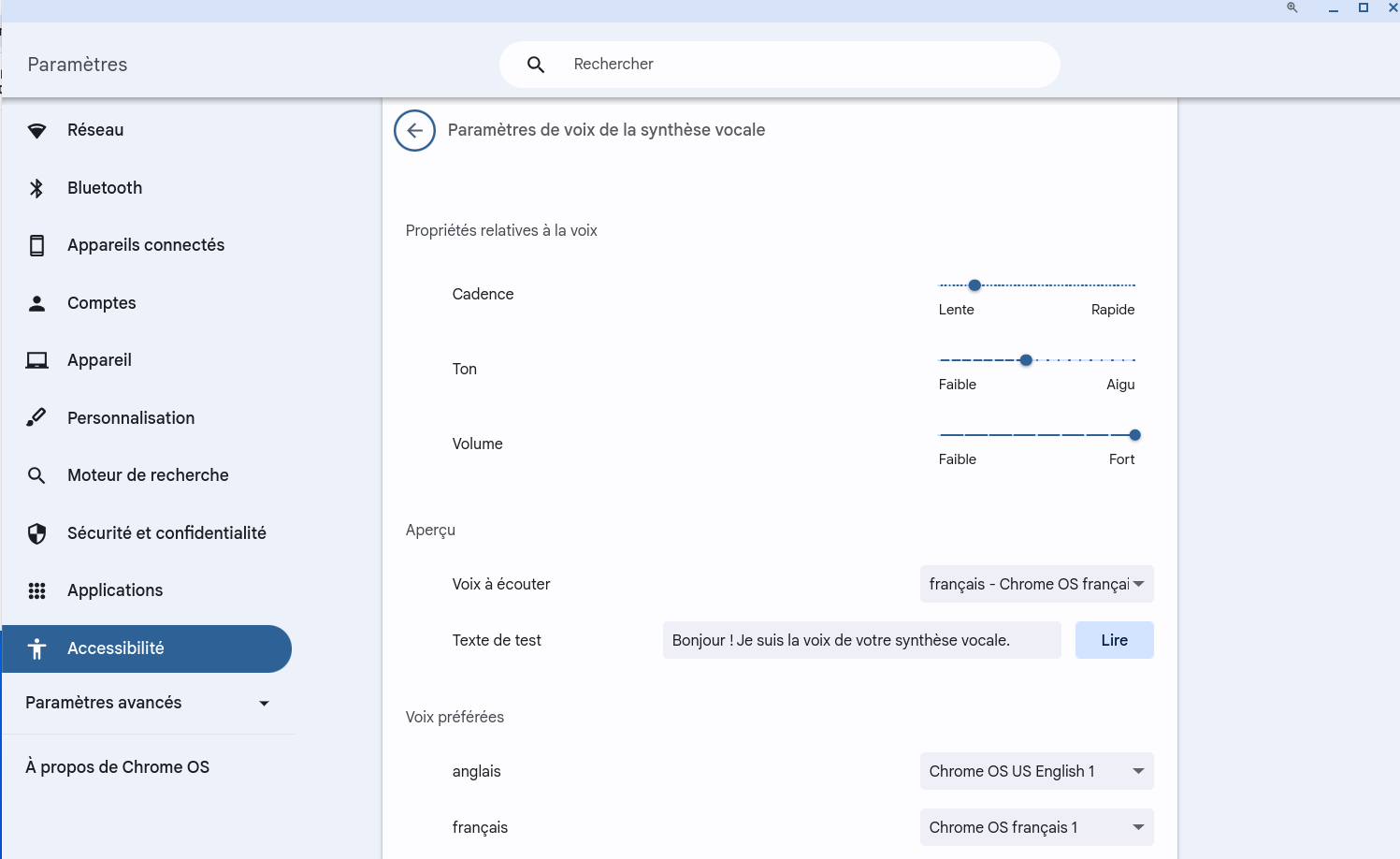
Le ChromeVox
ChromeVox est la fonction de lecteur d'écran pour Chrome qui permet aux personnes malvoyantes ou aveugles de naviguer et d'interagir avec les pages Web. Il convertit le texte des sites Web en paroles, permettant aux utilisateurs d'écouter le contenu et de naviguer à travers différents éléments en utilisant des commandes clavier. De plus, le Chromebook est compatible avec un afficheur braille qui peut être mis à jour. Pour activer le lecteur d'écran ChromeVox, rendez-vous dans les paramètres d'accessibilité dans la section « Synthèse vocale ».
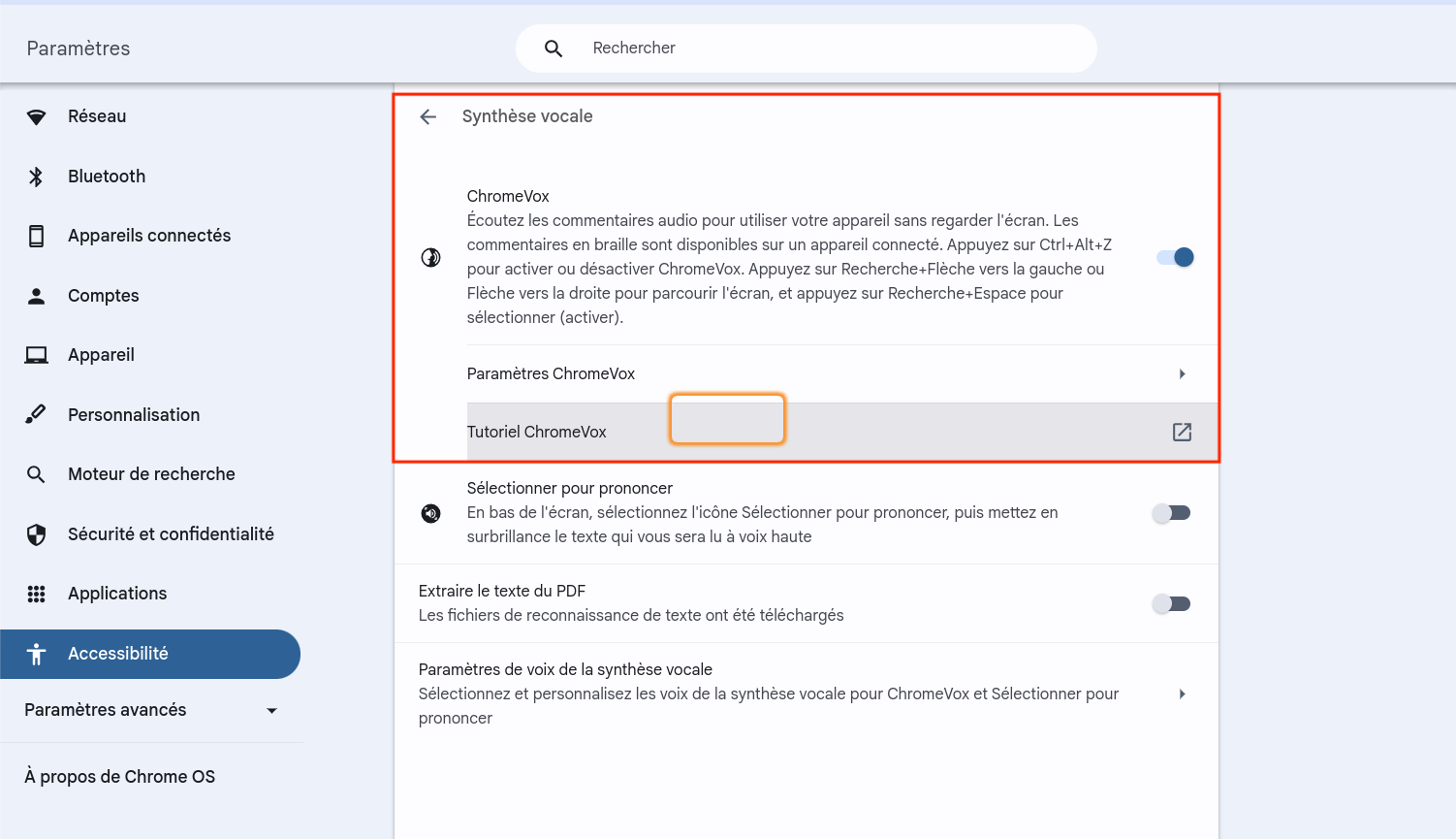
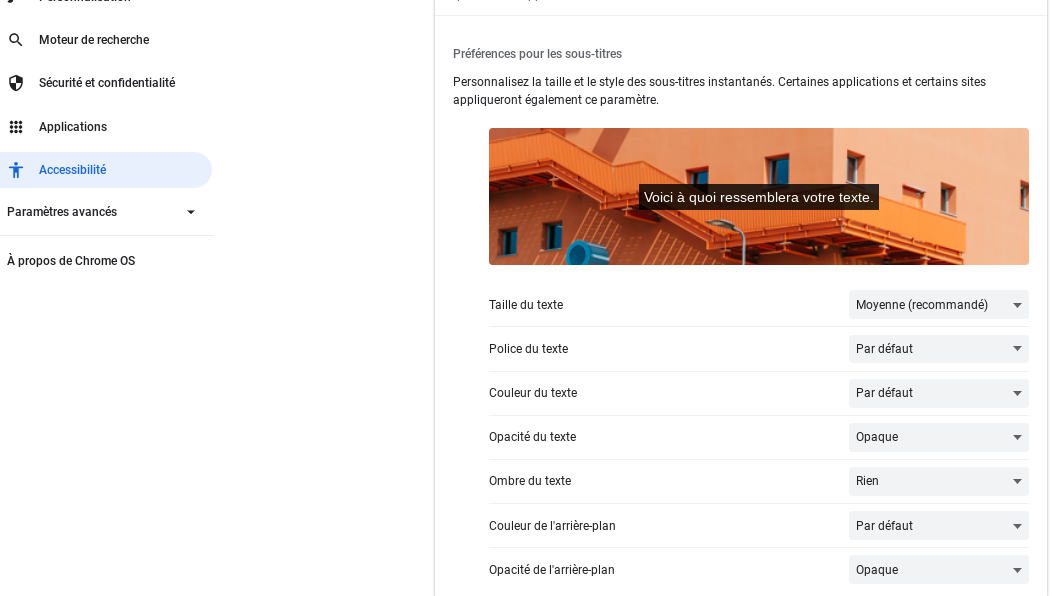
La fonctionnalité « Sélectionner pour prononcer »
Avec la fonction « Sélectionner pour prononcer », il est possible de sélectionner des lignes ou des sections de l'écran qui seront prononcées à haute voix. Pendant cette lecture, les mots choisis sont également surlignés, ce qui peut se révéler extrêmement bénéfique pour les personnes ayant des besoins spécifiques en lecture et en écriture ou les personnes qui apprennent une langue étrangère, notamment. Les paramètres d'affichage de cette fenêtre peuvent réglés. Visionnez la vidéo suivante pour en apprendre davantage sur cette fonction :
Éléments abordés
Voici les éléments présentés dans ce tutoriel vidéo :
- Comment activer la synthèse vocale
- Comment utiliser le lecteur
- Où paramétrer la synthèse vocale
Cette vidéo fait partie de l'autoformation Les aides technologiques sur un Chromebook
Durée de la vidéo : 1 min 24 s
Mise en action
Répondez correctement à cette question, puis répondez à la question du journal de bord.